在双系统中安装Win10 TH2正式版的步骤
微软已经推送Win10 TH2正式版,并且发布了官方ISO安装镜像,如果你现在对Win10还不够放心,可通过安装Win7/Win10,或者Win8.1/Win10双系统的方式来同时使用两个系统。使用硬盘安装或U盘安装这两个方法符合双系统安装要求,安装过程中自动生成系统选择菜单。其中硬盘安装不需要借助其他辅助工具,只要你的电脑有一个可以正常启动的Windows操作系统即可,U盘安装则需要闪存盘(U盘)的辅助;注意,如果你想要在UEFI下安装Windows10,请选择U盘启动安装法。
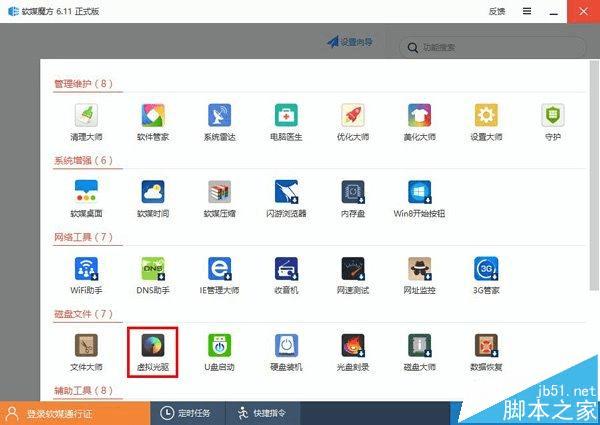
对于想安装双/多系统的用户来说,路饭还有一个更简单的方法,不过这要求当前系统和要安装的Win10系统是同一体系结构(例如,只能在32位XP/Vista/Win7/Win8.1系统下安装32位Win10,64位亦然),具体操作方法如下:
下载镜像后,打开ISO镜像。Win8/Win8.1中直接双击即可,Win7中可用软媒魔方的虚拟光驱(上方提供下载)加载,直接运行镜像根目录中的setup.exe,如下图所示
▲在软媒魔方首页右下角点击“应用大全”,然后找到“虚拟光驱”
▲点击“加载镜像”后,选择下载好的Win10镜像
▲双击镜像中sources文件夹下面的setup.exe
▲这里可任选,不影响安装过程
▲此处可用安装密钥RHGJR-N7FVY-Q3B8F-KBQ6V-46YP4(只用于专业版安装,激活无效),输入后点击“下一步”继续;也可以点击“跳过”,在安装完成后输入激活密钥
▲点击“跳过”后会有版本选择窗口,选择你想要安装的版本后点击“下一步”继续。
▲勾选“我接受许可条款”后,点击“下一步”继续
▲由于我们目前需要安装双/多系统,因此要选择第二项“自定义”安装方式
▲选择(除了当前系统分区和“系统保留”分区之外的)其他分区,至少16GB剩余空间,然后点“下一步”。
▲此后,Win10安装程序要至少重启两次,耐心等待30分钟左右将进入后续设置
▲对Win10进行个性化设置,你可以直接点击右下角的“使用快速设置”来使用默认设置,也可以点击屏幕左下角的“自定义设置”来逐项安排。我们点击“自定义设置”来看一下究竟有哪些详细设置
▲你可以在上述选项中选择可向微软发送的数据信息。但要注意,如果关闭“位置”信息,则当前设备无法定位(平板电脑等移动设备慎用)。点击“下一步”后完成这部分设置。
▲选择当前设备的归属,如果是个人用户,选择“我拥有它”;企业和组织用户可选择“我的组织”后点击“下一步”继续
▲输入你的微软账户信息后登录Win10。如果你没有微软账户可以点击屏幕中间的“创建一个”,也可以点击左下方“跳过此步骤”来使用本地账户登录
▲微软账户创建页面
▲本地账户创建页面,和Win7安装类似,填写用户名并且设置密码和密码提示后(必填),点击“下一步”即可
▲等待Win10进行应用设置,使用微软账户登录的用户需要等待更长时间
▲设置完成后直接进入Win10桌面,安装结束
本文地址:http://www.45fan.com/dnjc/79497.html
